i.MX6ULL开发板源码编译烧录
HD-IMX6ULL-MB 系列开发板是武汉芯路遥科技有限公司与武汉万象奥科电子有限公司合作推出的一款开发板。此开发板基于 NXP iMX6ULL 系列 Cortex-A7 高性能处理器设计,适用于快速开发一系列具有创新性的产品如人机界面工业 4.0 扫描仪、车载终端以及便携式医疗设备。

1.eMMC系统镜像烧录
1.1.硬件跳线设置
iMX6ULL支持eMMC、Nandflash、TF卡(SD卡)等多种启动方式,HD-IMX6ULL-MB 开发板上板载了一颗Samsung公司的8GB eMMC芯片,此外它还带有一个TF卡槽,这样该开发板支持eMMC和SD卡两种启动方式。由下图可知,系统具体采用哪种方式启动由J3跳线帽子决定。
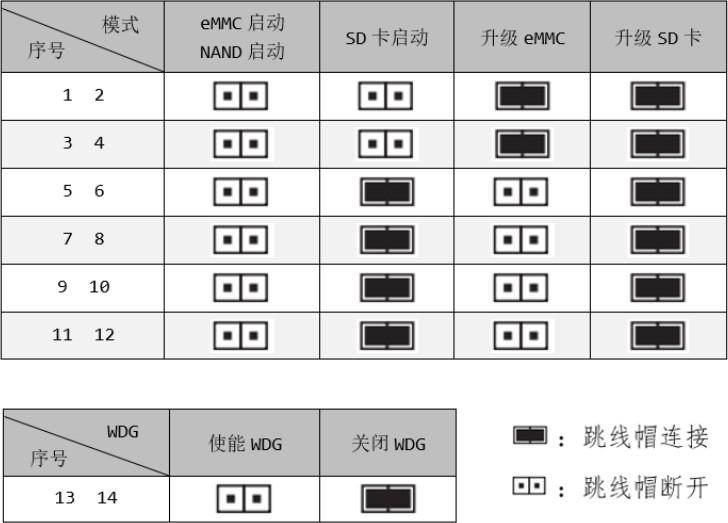
将J3的跳线帽子全部断开,则进入eMMC启动模式,该模式下开发板上电后将从eMMC读取运行u-
boot,进而加载并启动Linux系统。
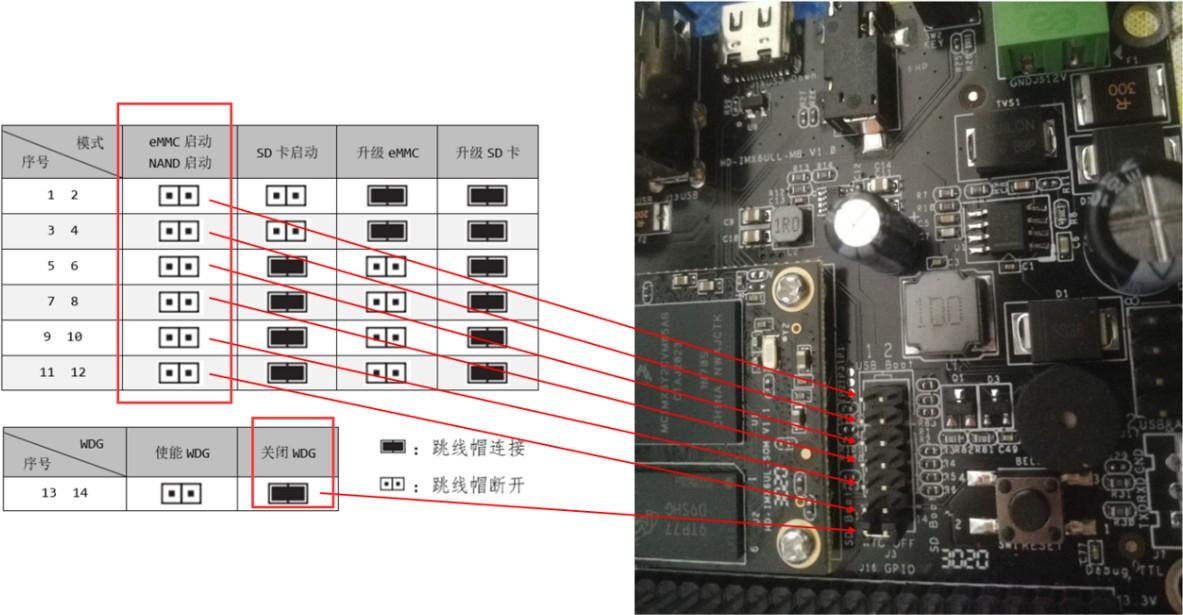
1.2. 硬件连接
如下图所示,连接相关的硬件接口设置:
使用 9V/1A电源(7~28V电压范围)供电;
使用 TypeC USB线 连接开发板和PC,Win10系统自带有其驱动,该接口专门用来烧录 u-boot 或
系统镜像 ;
使用 USB串口调试线 连接开发板和PC,该模块使用CH340 USB转串口芯片,需要安装其驱动。

1.3. 软件准备
在硬件设备准备好之后,我们还需要安装或准备好如下软件:
点点击此链接下载 并安装好 USB转串口调试器 驱动 ;
点点击此链接下载 NXP官方烧录程序 uuu.exe ,也可以从前面的项目源码路径
imx6ull/bsp/images/wintools/ 中获取 ;
点点击此链接下载 凌云实验室的 i.MX6ULL开发板烧录批处理脚本 win_flash.bat,也可以从前面的
项目源码路径 imx6ull/bsp/images/wintools/ 中获取 。
串口驱动下载安装好后,将 USB转串口调试器 接入 使用 Win+R 快捷键打开 运行 , 然后输入
devmgmt.msc 命令打开 设备管理器 , 接下来我们应该可以看到相应的串口设备文件。如下图所示:
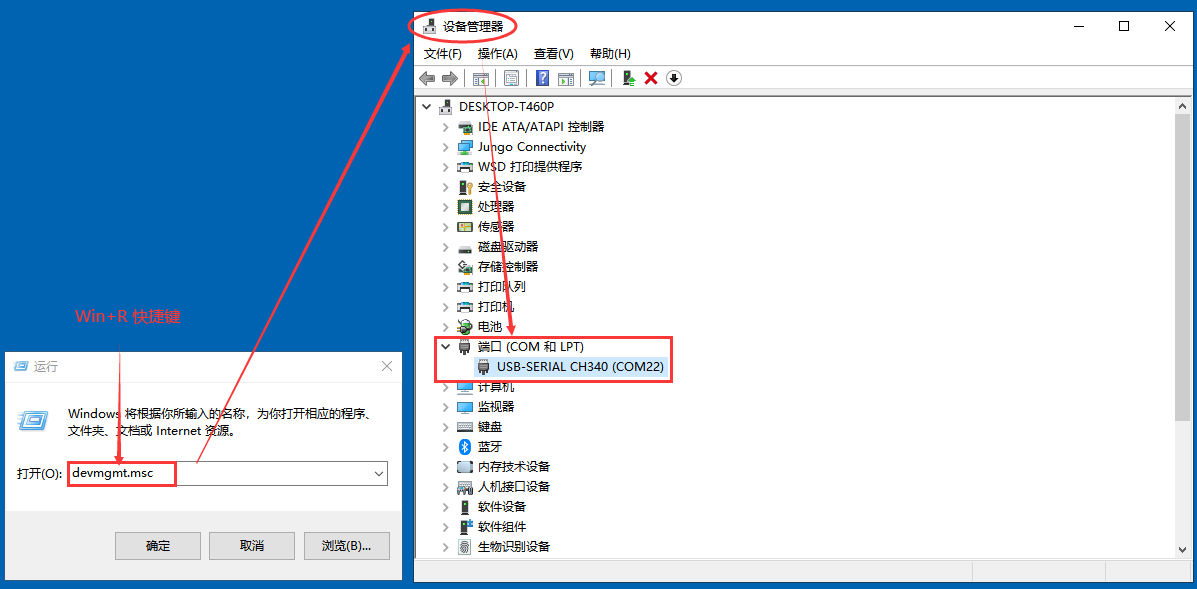
接下来使用 SecureCRT 或其他串口调试软件,打开相应的USB转串口设备,并监听串口:
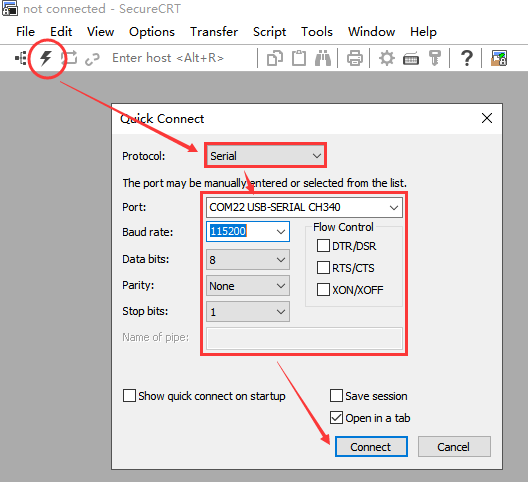
1.4. 烧录文件
如前面 系统源码编译 相关章节所述,将前面源码编译输出的相关文件 拷贝/下载 到Windows系统下, 并将系统镜像解压缩出来。
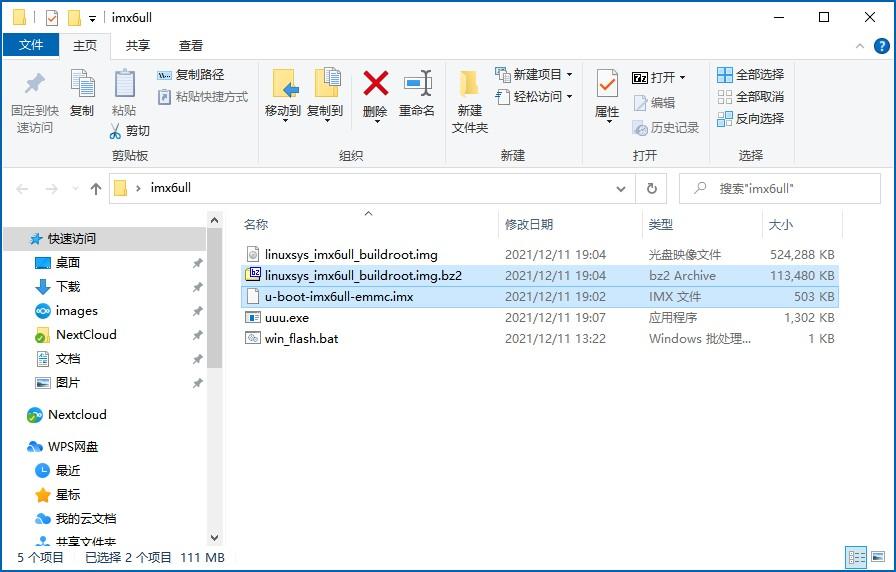
当前imx6ull项目支持 Buildroot、Yocto、Debian(Stretch、Buster、Bullseye) 等不同的文件系统,编译的时候使用的文件系统不一样,生成的系统镜像也不一样。如果系统镜像不一样,可以修改
win_flash.bat 批处理脚本中的 IMAGE_SYS 变量值:
REM This bat script used to flash u-boot or linux system image to EMMC
REM uuu.exe official address: https://github.com/NXPmicro/mfgtools REM LingYun download address: http://weike-iot.com:2211/imx6ull/tools
REM Goes into fastboot mode command: fastboot 0
REM Erase u-boot command in u-boot : mmc dev 1 1 && mmc erase 0 40000
@echo off
set IMAGE_UBOOT=u-boot-imx6ull-emmc.imx
set IMAGE_SYS=linuxsys_imx6ull_buildroot.img REM set IMAGE_SYS=linuxsys_imx6ull_yocto.img REM set IMAGE_SYS=linuxsys_imx6ull_bullseye.img
echo "Image Download Choices:"
echo 1: Download bootloader [ %IMAGE_UBOOT% ] echo 2: Download System Image [ %IMAGE_SYS% ]
set /p choice= Please Input Your Choice:
if %choice% == 1 uuu -b emmc %IMAGE_UBOOT%
if %choice% == 2 uuu -b emmc_all %IMAGE_UBOOT% %IMAGE_SYS%
1.5. 烧录模式
要想重新烧录开发板,则需要让开发板首先进入到烧录模式,然后通过 USB TypeC接口烧录。不同情况下进入烧录模式不一样:
硬件开发板刚生产出来时,并没有系统软件,这时将会默认进入到烧录模式;
如果开发板已经烧录了万象奥科的出厂系统,则需要使用 mmc dev 1 1 && mmc erase 0 40000
命令先擦除 u-boot 后再重启进入到烧录模式;
如果开发板已经烧录了凌云实验室的系统,则可以使用 fastboot 0 命令进入到烧录模式;
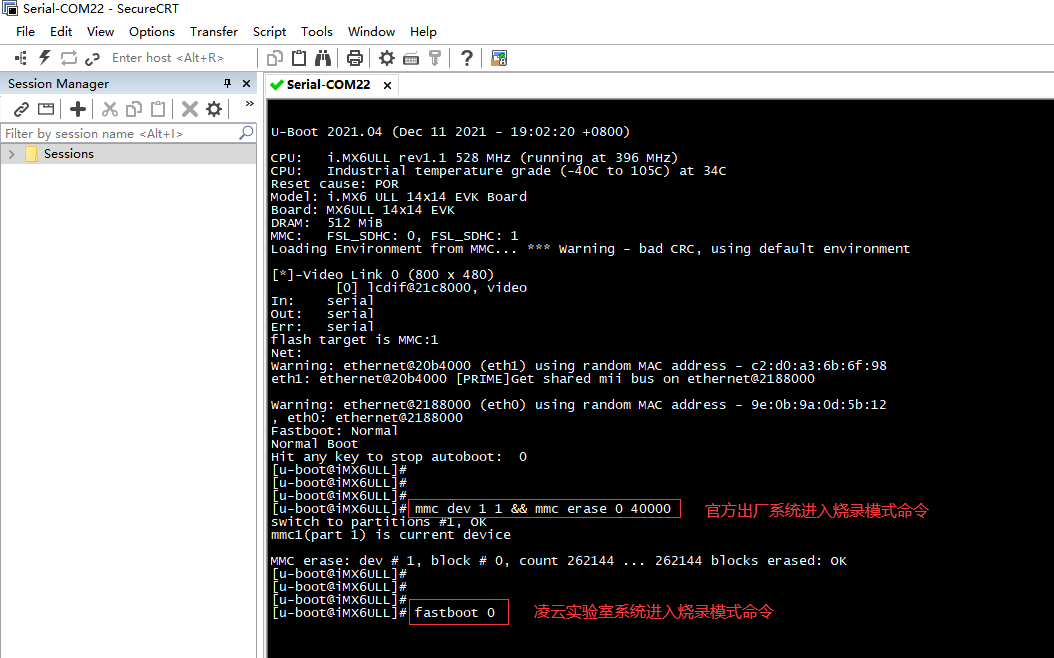
1.6. 系统烧录
上述准备工作都准备好之后,直接双击运行win_flash.bat 批处理脚本将会进入系统烧录。接下来会出现一个选项:
如果想只烧录/更新 u-boot 程序,则选择输入 1; 如果想烧录/更新 整个系统镜像, 则选择输入 2;
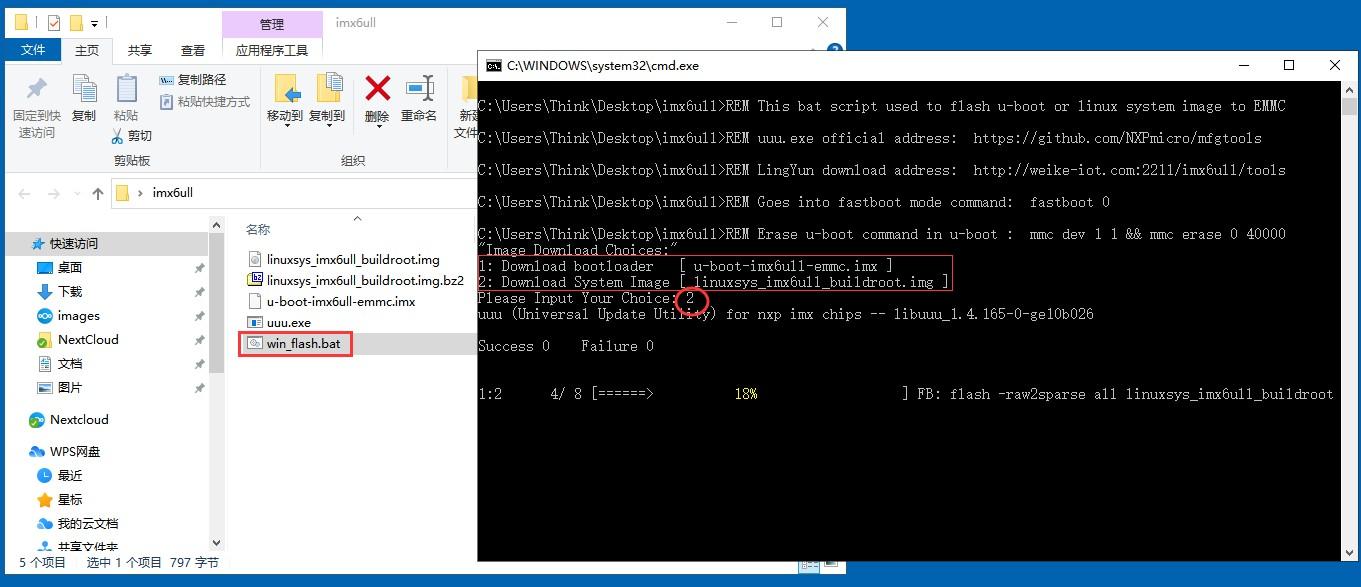
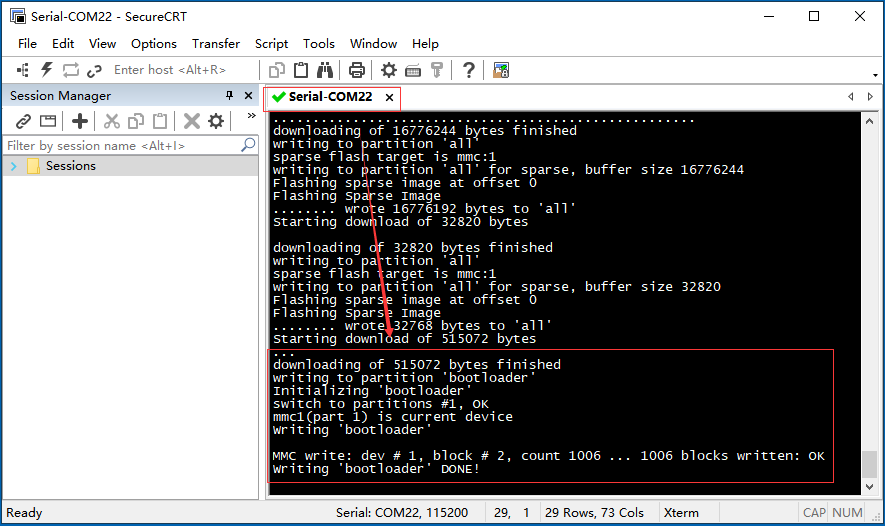
烧录成功之后,批处理将会自动退出,调试串口上也将会提示相关信息。此后可以给开发板重新上电, 设备将正常启动。
1.7. 系统启动
系统重新上电后,串口调试终端上将会输出U-boot的启动信息。3秒内按任意键将会进入到 U-boot 调试模式,否则将会自动启动系统。
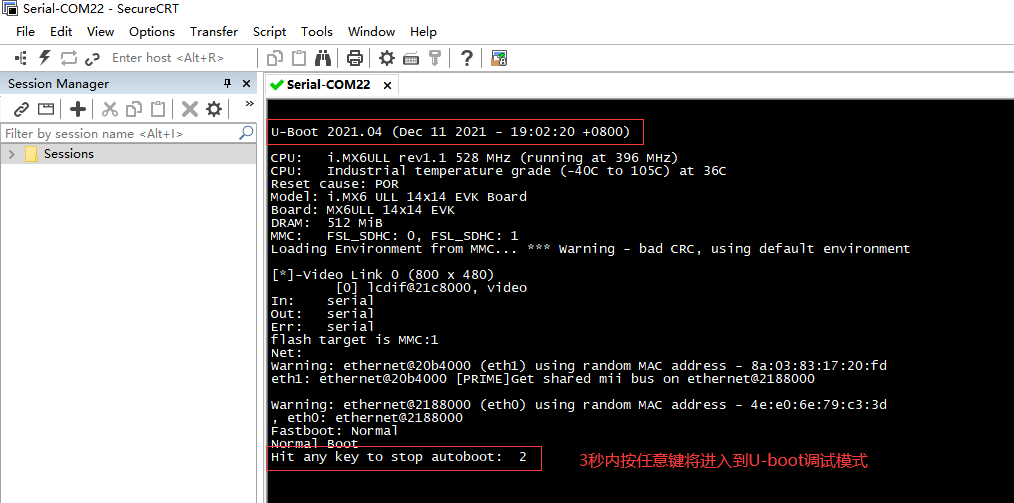
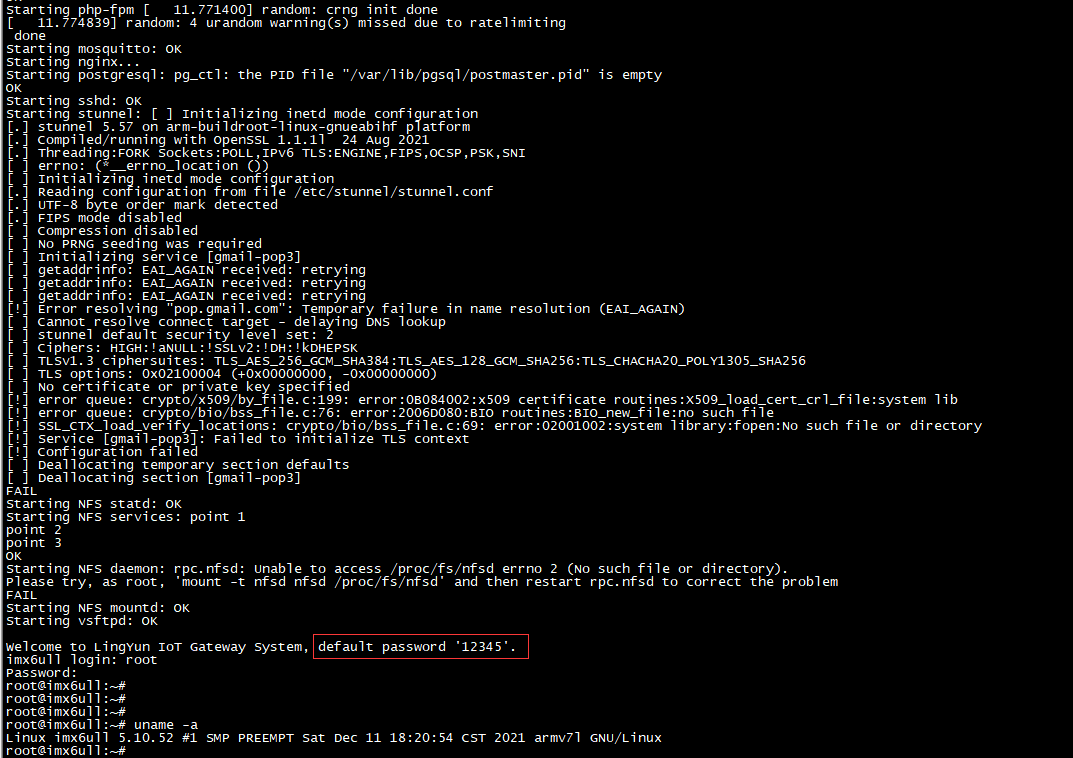
Linux系统启动后,我们可以使用用户名 root ,默认密码 12345 登录系统。
版权声明
本文档所有内容文字资料由凌云实验室郭工编著,主要用于凌云嵌入式Linux教学内部使用,版权归属 作者个人所有。任何媒体、网站、或个人未经本人协议授权不得转载、链接、转帖或以其他方式复制发布/发表。已经授权的媒体、网站,在下载使用时必须注明来源,违者本人将依法追究责任。
Copyright (C)2021 凌云物网智科实验室·郭工
Author: GuoWenxue guowenxue@gmail.com

 iMX6ULL支持eMMC、Nandflash、TF卡(SD卡)等多种启动方式,HD-IMX6ULL-MB 开发板上板载了一颗Samsung公司的8GB eMMC芯片,此外它还带有一个TF卡槽,这样该开发板支持eMMC和SD卡两种启动方式。由下图可知,系统具体采用哪种方式启动由J3跳线帽子决定。
iMX6ULL支持eMMC、Nandflash、TF卡(SD卡)等多种启动方式,HD-IMX6ULL-MB 开发板上板载了一颗Samsung公司的8GB eMMC芯片,此外它还带有一个TF卡槽,这样该开发板支持eMMC和SD卡两种启动方式。由下图可知,系统具体采用哪种方式启动由J3跳线帽子决定。


【推荐】国内首个AI IDE,深度理解中文开发场景,立即下载体验Trae
【推荐】编程新体验,更懂你的AI,立即体验豆包MarsCode编程助手
【推荐】抖音旗下AI助手豆包,你的智能百科全书,全免费不限次数
【推荐】轻量又高性能的 SSH 工具 IShell:AI 加持,快人一步
· .NET Core 中如何实现缓存的预热?
· 从 HTTP 原因短语缺失研究 HTTP/2 和 HTTP/3 的设计差异
· AI与.NET技术实操系列:向量存储与相似性搜索在 .NET 中的实现
· 基于Microsoft.Extensions.AI核心库实现RAG应用
· Linux系列:如何用heaptrack跟踪.NET程序的非托管内存泄露
· TypeScript + Deepseek 打造卜卦网站:技术与玄学的结合
· 阿里巴巴 QwQ-32B真的超越了 DeepSeek R-1吗?
· 如何调用 DeepSeek 的自然语言处理 API 接口并集成到在线客服系统
· 【译】Visual Studio 中新的强大生产力特性
· 2025年我用 Compose 写了一个 Todo App